Arkisto- tai zip- tai RAR-tiedostot ovatpakatut tiedostot, jotka on purettava ennen niiden katselemista tai käyttöä. Arkisto on yleensä paljon pienempi kuin sen uutettu versio, joka on usein tarkoitus pakkaa se ensin. Oletuksena, kun purkaat arkiston, se purkaa samaan kansioon, jossa pakattu tiedosto on, mutta useimmat apuohjelmat antavat sinun valita, mihin arkisto puretaan. Näin voit tehdä sen 7zip-tiedostolla.
Valitse, mistä arkisto puretaan
Tämä toimii useimpien arkistointiohjelmien kanssa. Mahdollisuuteen purkaa arkisto toiseen sijaintiin voidaan käyttää eri tavalla, mutta se on siellä. Kun asennat 7zip-sovelluksen, sovellus asennetaan, kun se lisää vaihtoehtoja pikavalikkoon, jolloin kohteiden purkaminen tai pakkaaminen on helppoa.
Napsauta hiiren kakkospainikkeella zip-kansiota ja valitse pikavalikosta 7-Zip. Valitse alavalikosta Pura tiedostot ....

Näet ikkunan, jossa on Pura-kenttä. Napsauta selaa / valitse polku -painiketta kentän vieressä ja valitse mihin haluat purkaa tiedoston. Kun napsautat OK, arkistotiedosto puretaan kansioon valitsemasi sijaintiin. Tämä sijainti voi olla kokonaan eri asemalla, jos haluat.
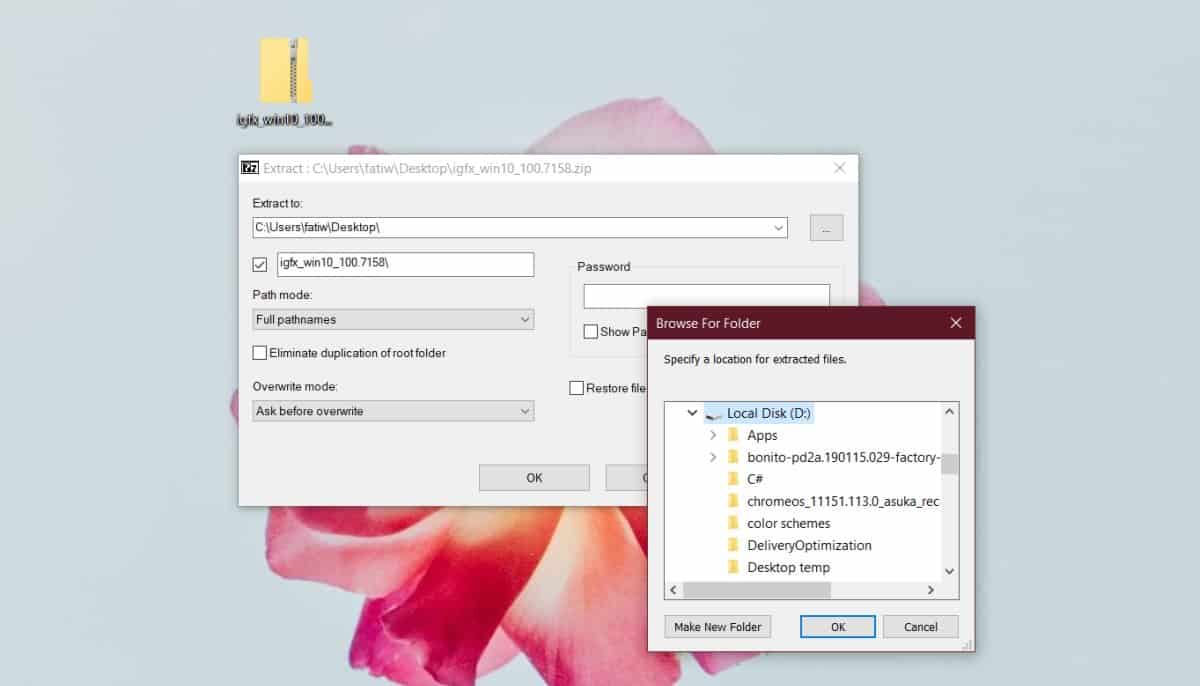
Muut arkistointiapuohjelmat
7zip ei ole ainoa suosittu arkistointiohjelmaWindows 10. Muutamia muita on, ja useimmilla on mahdollisuus pakata tai purkaa kansioita pikavalikosta. Se on ensimmäinen paikka, jonka sinun pitäisi näyttää. Kontekstivalikossa on todennäköisesti nopea purkuvaihtoehto, jolloin arkisto puretaan samaan kansioon, jossa arkistoitu tiedosto on. Varmista, ettet valitse tätä vaihtoehtoa. Etsi sen sijaan vaihtoehto, jonka avulla voit muuttaa tiedoston purkutapaa.
Tapauksessa ei ole pikavalikkovaihtoehtoaTiedoston purkutavan muuttaminen avaa arkistointiohjelman käyttöliittymän. Siellä voit valita ZIP- tai RAR-tiedoston ja valita sitten, mihin haluat purkaa sen.
Tiedoston purkamisella toiseen sijaintiin ei olekielteiset vaikutukset. Tiedosto puretaan yhtä luotettavasti, jos haluat purkaa sen samaan sijaintiin. Etuna on, että jos olet tallentanut arkiston kansioon / sijaintiin, joka puhdistetaan säännöllisesti, esimerkiksi Lataukset-kansioon, et menetä myös poimittuja tiedostoja. Lisäksi, jos asemassasi on vähän tilaa, tiedostojen purkaminen toiseen asemaan varmistaa, että poistoprosessia ei keskeytetä vähällä levytilaongelman vuoksi.













Kommentit